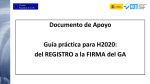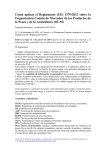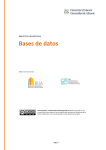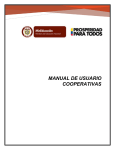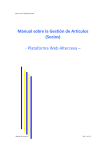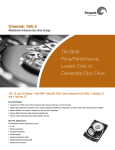Download Descargar el documento en español
Transcript
Manual de instalación y guía de usuario de FrontlineSMS (versión 2.6.0) Manual de instalación y guía de usuario de FRONTLINESMS (versión 2.6.0) Edita: ONGAWA C/ Vizconde de Matamala, 15 28028 Madrid Tfno.: (+34) 91 590 01 90 [email protected] Coordinador: Rudy Martínez Autora: Lara García Imágenes: www.frontlinesms.com Diseño y maquetación: www.ongawa.org MAYO 2015 Esta obra está sujeta a la licencia Reconocimiento-NoComercial-SinObra Derivada 2.5 España de Creative Commons. Para ver una copia de esta licencia, visite http://creativecommons.org/licenses/by -nc-nd/2.5/es/ Índice 1. Información general .............................................................................................................. 4 1.1 ¿Qué es? ........................................................................................................................ 4 1.2 ¿Qué se necesita? ......................................................................................................... 4 2. Descarga del programa ......................................................................................................... 4 3. Instalación ............................................................................................................................. 5 3.1 Configuración módem ................................................................................................... 5 3.2 Instalación frontlineSMS ............................................................................................... 6 4. 4.1 Guía del usuario .................................................................................................................... 8 Pestaña Inbox ................................................................................................................ 8 4.1.1 4.2 4.3 4.4 Enviar un mensaje ................................................................................................. 9 Pestaña People .............................................................................................................. 9 4.2.1 Añadir un contacto .............................................................................................. 10 4.2.2 Manage Custom Fields ........................................................................................ 11 4.2.3 Creación nuevo grupo ......................................................................................... 12 4.2.4 Creación de smart groups ................................................................................... 12 Pestaña Activities ........................................................................................................ 13 4.3.1 Autoreply to SMS ................................................................................................ 15 4.3.2 Autoforward SMS ................................................................................................ 16 4.3.3 Subscription using SMS ....................................................................................... 17 4.3.4 Poll ....................................................................................................................... 18 4.3.5 Autoreply to missed calls .................................................................................... 18 4.3.6 Autoforward missed calls .................................................................................... 19 4.3.7 Flash to join ......................................................................................................... 19 4.3.8 Forward to URL.................................................................................................... 20 Ajustes ......................................................................................................................... 21 4.4.1 Importar y exportar ............................................................................................. 22 Bibliografía…………………………………………………………………………………………………………….….……………23 ONGAWA - Manual de instalación y guía de usuario de FRONTLINESMS (versión 2.6.0) 3 1. Información general 1.1 ¿Qué es? FrontLineSMS es un software gratuito creado para organizaciones sin ánimo de lucro. Esta herramienta permite el envío y la recepción de SMS a celulares, masivos o bien a unos contactos determinados, desde un computador conectado a un modem. No es necesario estar conectado a internet, sino que funciona desde cualquier lugar donde haya una señal de telefonía móvil. 1.2 ¿Qué se necesita? Para la puesta en funcionamiento del programa se necesita: - Un computador con Sistema operativo Windows 98 o superior, Macintosh OSX o cualquiera basado en Linux. - Un teléfono celular o modem GSM compatible con FrontLineSMS. En la página: http://www.frontlinesms.com/technologies/frontlinesms-overview/ se pueden consultar que modem son compatibles. En este caso en la Empresa Municipal de Agua y Saneamiento de Manhiça se ha utilizado el modem Huawei E173Eu-1. - Una tarjeta SIM o chip, activada con algún proveedor de telefonía celular, que sirva para enviar SMS (no necesita que tenga internet). - Estar ubicado en un lugar con cobertura de telefonía celular del proveedor de servicio celular elegido. 2. Descarga del programa El programa puede ser descargado para Windows, MacOS, o Linux de manera gratuita a través de la página: http://www.frontlinesms.com/technologies/download/. Hay dos versiones para descargar. Esta guía se centra en la versión v.2.6.0. Ya que tiene características mejoradas con respecto a la versión anterior. Una vez descargado, solo se procederá a instalarlo en la computadora donde se le dará uso. No es necesario dejar un computador solo para el uso de este programa ya que ocupa poco espacio en la memoria y permite que se pueda trabajar con otros programas mientras se envían y reciben SMS. ONGAWA - Manual de instalación y guía de usuario de FRONTLINESMS (versión 2.6.0) 4 3. Instalación 3.1 Configuración módem 1. 2. 3. 4. Para la instalación del modem E173Eu-1: Quitar la tapa del modem. Insertar la tarjeta SIM. Conectar el módem en la computadora. Seguir los pasos de la instalación del driver del módem (automático). Esta imagen corresponde al programa que controla el módem (driver), para que sea posible el envío de sms a través de frontlineSMS la tarjeta debe tener saldo. NO debe darse al botón “Conectar” ya que se conectará a internet y se gastará el saldo disponible. Una vez esté instalado el driver no será necesario hacer nada más, cada vez que se quiera usar frontlineSMS se debe conectar el módem al ordenador. ONGAWA - Manual de instalación y guía de usuario de FRONTLINESMS (versión 2.6.0) 5 3.2 Instalación frontlineSMS Para la instalación del software FrontLineSMS, se deben seguir los siguientes pasos: 1. Una vez descargado el software, hacer doble-click sobre la descarga. 2. Cuando se abra las ventanas hacer click en “siguiente” o “next” hasta que salga una ventana que tenga un botón de “Finalizar”. 3. Al terminar de instalarlo, se puede buscar FrontLineSMS entre los programas que se tienen instalados. 4. Al abrirlo aparecerá una ventana pequeña (“loading… please wait”) diciendo que el programa se está cargando y a continuación se abrirá una pestaña en el navegador de internet igual al de la imagen inferior. 5. Se pulsará el link “Conect to a mobile network” y automáticamente detectará el módem conectado. ONGAWA - Manual de instalación y guía de usuario de FRONTLINESMS (versión 2.6.0) 6 6. En caso de que no lo detectase automáticamente habría que pulsar “Agregar una nueva conexión”, seleccionar la opción Teléfono/módem y rellenar los siguientes datos: Siendo obligatorios los campos de nombre y puerto. Es importante que la tarjeta del módem no tenga número PIN. ONGAWA - Manual de instalación y guía de usuario de FRONTLINESMS (versión 2.6.0) 7 4. Guía del usuario Una vez descargado e instalado el programa procedemos a explicar el funcionamiento del mismo. FrontlineSMS se abre en el navegador de internet, pero no requiere conexión a internet. Los navegadores que soporta el programa son Chrome, Firefox (versión 3.5 o posterior), Safari e Internet Explorer (versión 8 o posterior). La experiencia para esta guía se hizo con Chrome. El programa dispone de tres pestañas superiores: Inbox, People y Activities. En los siguientes apartados se detallarán las funciones que existen en cada una de ellas. 4.1 Pestaña Inbox Como puede verse en la imagen en esta pestaña se muestran los mensajes recibidos (SMS Received), enviados (SMS Sent), los que han fallado (SMS Failed) y los que están pendientes de enviarse (SMS Pending), así como las llamadas perdidas (Missed Calls). En “All Communications” se muestran todas las interacciones existentes y en “Deleted Communications” los mensajes o llamadas que han sido borrados. En “Did not trigger Activity” se recogen los mensajes o llamadas recibidos que no han provocado una actividad automatizada. ONGAWA - Manual de instalación y guía de usuario de FRONTLINESMS (versión 2.6.0) 8 4.1.1 Enviar un mensaje Para enviar un sms se pulsará el botón “Send SMS” y aparecerá la siguiente ventana: En el recuadro superior se pondrán los destinatarios, que podrá ser un grupo o contactos independientes y en el recuadro inferior se escribirá el cuerpo del sms. Hay que tener en cuenta la limitación de 160 caracteres ya que se si pasa de esta cifra se enviarán dos mensajes y, por tanto, el coste será el doble. 4.2 Pestaña People En esta pestaña están registrados los contactos, en “All Contacts” pueden verse todos y en “Groups” están los grupos creados. En el caso de la imagen existe un grupo cuyo nombre es ONGAWA que tiene 4 componentes y en la vista “All contacts”, que es la que está seleccionada, se ven todos los contactos registrados (Atalia, Cati, Lara y Nuria). ONGAWA - Manual de instalación y guía de usuario de FRONTLINESMS (versión 2.6.0) 9 4.2.1 Añadir un contacto Para añadir un contacto habrá que pulsar el botón “Add contact” y a continuación rellenar los siguientes campos. Si se quisiera añadir el contacto a algún grupo ya existente simplemente habría que desplegar el menú donde pone “Agregar al grupo” y seleccionar alguno de ellos. ONGAWA - Manual de instalación y guía de usuario de FRONTLINESMS (versión 2.6.0) 10 4.2.2 Manage Custom Fields La finalidad de esta opción es la creación de nuevo campos a rellenar en la información de cada contacto. En el ejemplo de la imagen se ha añadido el campo “Número contador” que se podrá rellenar con una cadena de caracteres, se le puede poner un valor por defecto. Una vez hecho esto al añadir un contacto aparecería este campo, como puede verse en la siguiente imagen: ONGAWA - Manual de instalación y guía de usuario de FRONTLINESMS (versión 2.6.0) 11 4.2.3 Creación nuevo grupo Para crear un nuevo grupo habrá que darle al botón + que figura al lado de Groups y aparecerá la siguiente ventana: En enter name se introducirá el nombre del grupo y a continuación se pulsará crear. Para añadir contactos al grupo creado se podrá hacer de varias formas: • • • Al añadir un contacto. Editando un contacto ya añadido. A través de las actividades automatizadas. 4.2.4 Creación de smart groups Los Smart groups son aquellos grupos que añaden automáticamente a los contactos cuando se detecta un contacto con determinadas características: el número, nombre, email o notas comienzan con alguna secuencia determinada. ONGAWA - Manual de instalación y guía de usuario de FRONTLINESMS (versión 2.6.0) 12 4.3 Pestaña Activities En esta pestaña la primera vista que aparece es la de la imagen inferior, en ella pueden observarse todas las actividades que han sido creadas con su correspondiente información: si está activada o no, tipo, nombre, palabras clave, cómo se dispara, última vez que se produjo un evento que la activó y número total de eventos que se han producido. ONGAWA - Manual de instalación y guía de usuario de FRONTLINESMS (versión 2.6.0) 13 Crear una actividad Para crear una actividad se pulsará en el botón “Create an activity” y se procederá a rellenar los campos requeridos. En los apartados siguientes se explicará en qué consiste cada una de estas actividades y cómo deben rellenarse los campos. En todas las actividades existe un enlace llamado “Show advanced configuration” que permite restringir la actividad sólo a miembros de un grupo o poner una etiqueta a las interacciones (llamada perdida o SMS) que disparen la actividad. ONGAWA - Manual de instalación y guía de usuario de FRONTLINESMS (versión 2.6.0) 14 4.3.1 Autoreply to SMS Con esta actividad se contesta automáticamente a los SMS que lleguen con alguna palabra clave en su comienzo o final o a cualquier mensaje recibido. Hay un campo para poner el nombre de la actividad, otro para el mensaje a enviar y a continuación hay que seleccionar donde va a estar la palabra clave en el mensaje recibido así como cual va a ser la palabra clave. Una vez hecho esto, para que se guarde la actividad habrá que pulsar en guardar. ONGAWA - Manual de instalación y guía de usuario de FRONTLINESMS (versión 2.6.0) 15 4.3.2 Autoforward SMS Con esta actividad puede reenviarse el mensaje recibido si este empieza o termina por una palabra clave determinada o puede reenviarse cualquier sms recibido. En los campos se completará el nombre de la actividad, los contactos a los que se desea reenviar el sms, el mensaje a enviar (si quiere escribirse algo más aparte del sms original) y las palabras clave en el caso de que se quieran reenviar solo aquellos mensajes que empiecen o terminen por una palabra concreta. ONGAWA - Manual de instalación y guía de usuario de FRONTLINESMS (versión 2.6.0) 16 4.3.3 Subscription using SMS A través de esta actividad, en función de sms recibido el contacto puede ser añadido automáticamente a un grupo. Este contacto podrá ser añadido a un grupo existente o a uno nuevo, que se creará cuando se guarde la actividad. También puede eliminarse automáticamente a alguien de un grupo cuando la persona envíe un sms con otra de las palabras clave. Opcionalmente podrá enviarse un sms a la persona una vez haya sido incluida en el grupo o una vez haya sido eliminada del mismo. Los campos a rellenar serán: nombre de la actividad, palabras clave para cada una de las acciones y sms opcionales de confirmación. ONGAWA - Manual de instalación y guía de usuario de FRONTLINESMS (versión 2.6.0) 17 4.3.4 Poll Esta actividad está programada de cara a realizar encuestas, el funcionamiento será el siguiente: según las respuestas que se reciban se etiquetarán los mensajes de una forma u otra, de forma que luego sea sencillo contabilizar las respuestas. Los campos a rellenar son nombre de la actividad y palabras clave y etiqueta para cada una de las respuestas. 4.3.5 Autoreply to missed calls Esta actividad permite el envío automático de un sms cuando se reciba una llamada perdida. Los campos a rellenar serán el nombre de la actividad y el cuerpo del mensaje a enviar. ONGAWA - Manual de instalación y guía de usuario de FRONTLINESMS (versión 2.6.0) 18 4.3.6 Autoforward missed calls A través de esta actividad al recibir una llamada puede enviarse un sms a determinados contactos que se eligen en la creación de la actividad. Los campos a rellenar son nombre de la actividad, destinatarios del sms y campo del sms. . 4.3.7 Flash to join Con esta actividad se puede añadir automáticamente a un usuario cuando este hace una llamada perdida. Los campo a rellenar serán nombre de la actividad, grupo al que quiere añadirse al contacto (uno existente o uno nuevo) y, si se quiere que el contacto reciba un mensaje al ser añadido al grupo, cuerpo del mensaje. ONGAWA - Manual de instalación y guía de usuario de FRONTLINESMS (versión 2.6.0) 19 4.3.8 Forward to URL Mediante esta actividad pueden enviarse los mensajes recibidos a un servidor o página web de forma que puedan almacenarse. Para esta opción haría falta conexión a internet. Los campos a rellenar son: nombre de la actividad, parámetros para seleccionar qué tipo de sms dispararán esta actividad, palabras clave que deberán tener los mensajes (en casa de que se seleccione la opción de que estos empiecen por una palabra o la contengan), la URL a donde se quieren enviar los sms, el método y más información opcional que puede enviarse. ONGAWA - Manual de instalación y guía de usuario de FRONTLINESMS (versión 2.6.0) 20 4.4 Ajustes En la esquina superior derecha se encuentran los ajustes, al pulsar en el logo se despliega el menú que se ve en la siguiente imagen: • • • En la pestaña “general” puede cambiarse el idioma, sin embargo aún no están completas las traducciones y a pesar de poner idioma portugués sigue habiendo palabras en inglés. En “teléfonos y conexiones” puede verse la conexión que hay establecida con el módem (imagen superior de la página 6) y añadir otra conexión con otro móvil o módem si se desea. En “usage statistics” están las estadísticas del uso del programa. Puede seleccionarse el intervalo, si se quiere ver todas las actividades o si se quieren incluir todos los grupos o limitarlo a uno en concreto. ONGAWA - Manual de instalación y guía de usuario de FRONTLINESMS (versión 2.6.0) 21 • • En “sistema” pueden verse los mensajes que va mostrando el sistema: “Actividad realizada”, “Contacto creado” etc. En “importar y exportar” pueden importarse y exportarse los contactos y la actividad. En el siguiente apartado está explicado esto con claridad. 4.4.1 Importar y exportar Para importar contactos habrá que seleccionar el tipo de formato del archivo que se va a importar: CSV o vCard/VCF. Si se tienen los contactos en un documento excell, este podrá guardarse directamente en CSV, será importante tener en cuenta que este documento deberá tener las columnas (escrito tal y como sigue): Name, Mobile Number, Email, Notes, Group(s). El formato vCard/VCF es un formato estándar para el intercambio de información personal, específicamente tarjetas personales electrónicas. Si importamos los contactos con el formato CSV tendremos un número limitado de 100 filas por archivo, por lo que se recomienda importar en vCard/VCF si se desean importar más contactos. Si se tiene un archivo CSV de más de 100 filas también existe la posibilidad de pasarlo a vCard/VCF de forma gratuita a través del programa descargable para Windows en este enlace: www.csvtovcard.com. Una vez elegido el formato se seleccionará el archivo pulsando el botón “Seleccionar archivo” y se iniciará la importación. Así mismo pueden exportarse tanto los mensajes de recibidos como la información de los contactos, para ello habrá que seleccionar qué es lo que se quiere exportar y pulsar en “Export and download data”. ONGAWA - Manual de instalación y guía de usuario de FRONTLINESMS (versión 2.6.0) 22 Bibliografía http://www.frontlinesms.com/ http://www.frontlinesms.com/category/case-studies/ http://www.compromisoydesarrollo.org/ http://www.ongawa.org/compromiso-y-desarrollo/tic-para-el-desarrollo-humano/ ONGAWA - Manual de instalación y guía de usuario de FRONTLINESMS (versión 2.6.0) 23 Esta guía forma parte del proyecto que ONGAWA lleva a cabo en Manhiça (Mozambique) para mejorar el acceso al agua y al saneamiento a través del fortalecimiento de la gestión municipal y de la concertación de actores públicos y privados. El proyecto se integra en el programa Compromiso y Desarrollo de ONGAWA y cuenta con la financiación de la Agencia Española de Cooperación Internacional para el Desarrollo (AECID) y de la Agencia Extremeña de Cooperación Internacional para el Desarrollo (AEXCID). Con la financiacion de: ONGAWA - Manual de instalación y guía de usuario de FRONTLINESMS (versión 2.6.0) 24

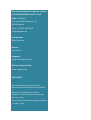
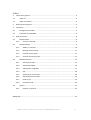

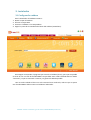
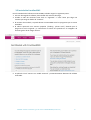

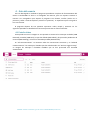
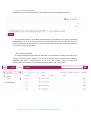
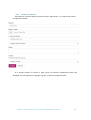



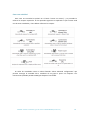

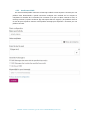
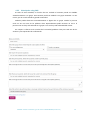
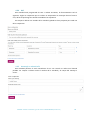

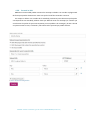
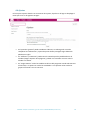
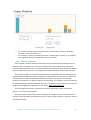
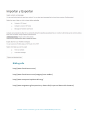


![[Función Wi-Fi].](http://vs1.manualzilla.com/store/data/006250771_1-0922bcb29d32b92c76fd94aebe59172e-150x150.png)